部署KVM虚拟化平台
操作实施
1.安装方式
(1)在CentOS的系统光盘镜像中,已经提供了安装KVM所需软件,通过部署基于光盘镜像的 本地yum源,直接使用yum安装所需软件即可,安装KVM所需软件具体包含以下几个。
[root@llcgc ~]# yum -y install qemu-kvm
[root@llcgc ~]# yum -y install qemu-kvm-tools
[root@llcgc ~]# yum -y install virt-install
[root@llcgc ~]# yum -y install qemu-img
[root@llcgc ~]# yum -y install bridge-utils
[root@llcgc ~]# yum -y install libvirt
[root@llcgc ~]# yum -y install virt-manager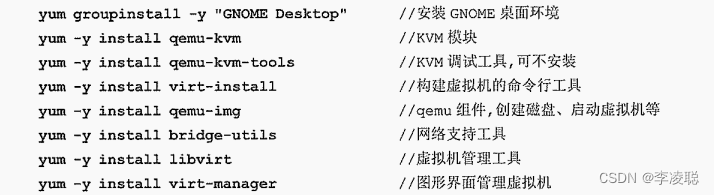
(2)验证,重启系统后,查看CPU是否支持虚拟化,对于hntel的服务器可以通过以下命令查看, 只要有输出就说明CPU支持虚拟化:AMD服务器可用cat/proc/cpuinfo |grep snv命令查看。
虚拟机设置——处理器——虚拟机引擎勾选如图
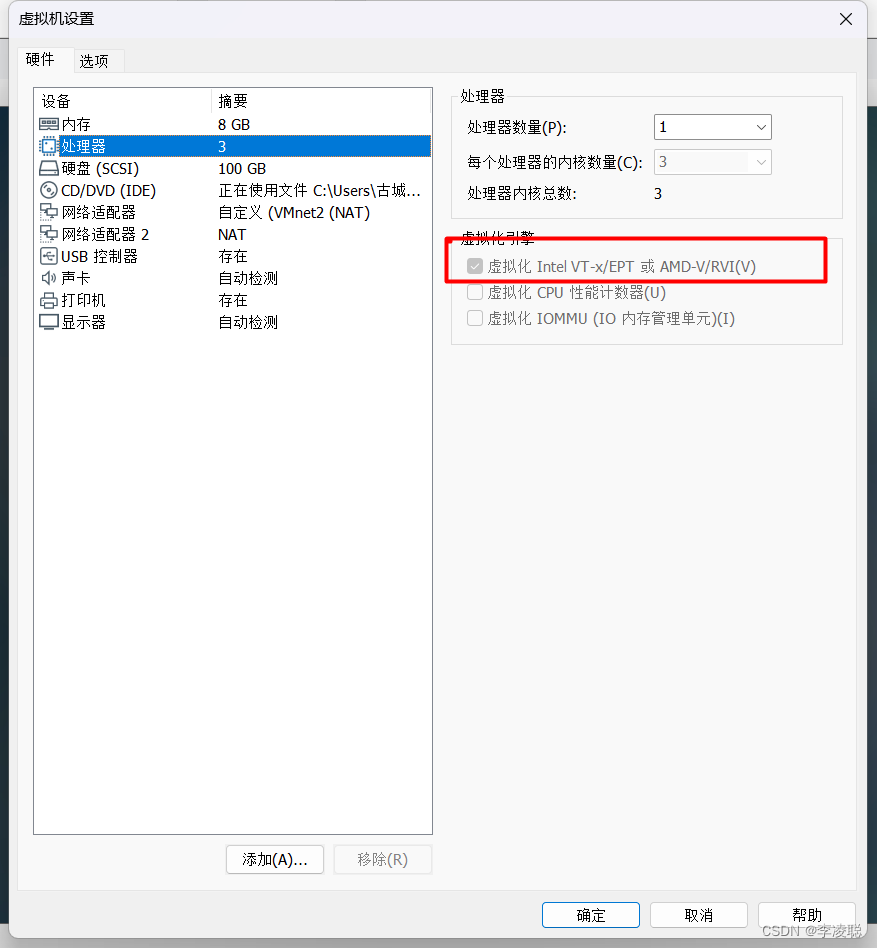
?
[root@llcgc ~]# cat /proc/cpuinfo | grep vmx
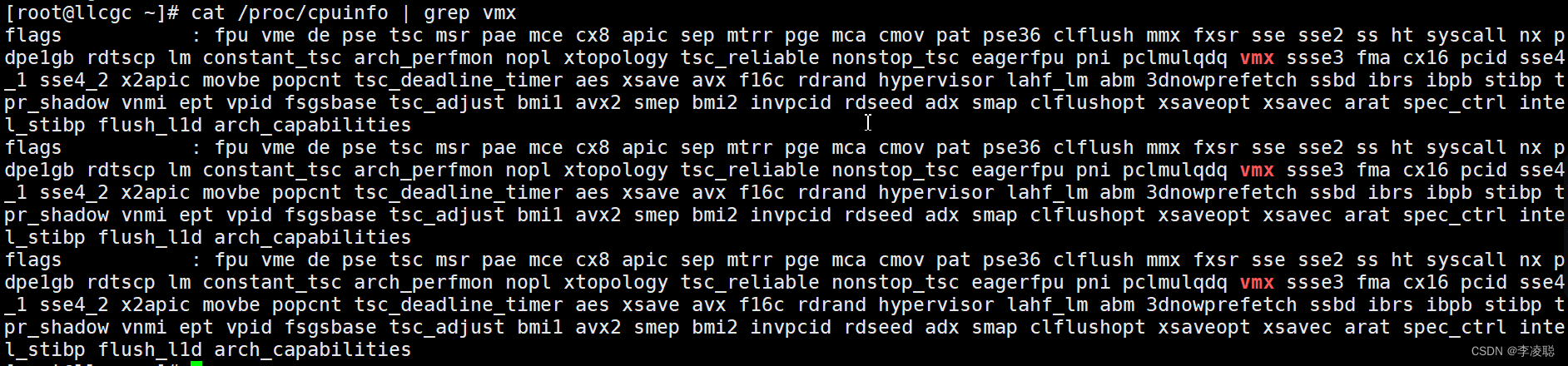
检查KVM模块是否安装:
lsmod | grep kvm

(3)开启服务,安装完成后还需要开启libvirtd服务,以开启相关支持。
[root@llcgc ~]# systemctl start libvirtd
[root@llcgc ~]# systemctl enable libvirtd
?2.设置KVM网络
????????宿主服务器安装完成KVM,首先要设定网络,在libvirt中运行KVM网络有两种方法:NAT和Bridge, 默认是NAT。
????????(1)用户模式,即NAT方式,这种方式是默认网络,数据包由NAT方式通过主机的接口进行传 送,可以访问外网,但是无法从外部访问虚拟机网络。
????????(2)桥接模式,这种模式允许虚拟机像一台独立的主机一样拥有网络,外部的机器可以直接访 问到虚拟机内部,但需要网卡支持,一般有线网卡都支持。
这里以Bridge(桥接)为例。
[root@llcgc ~]# vim /etc/sysconfig/network-scripts/ifcfg-ens33
TYPE=Ethernet
PROXY_METHOD=none
BROWSER_ONLY=no
BOOTPROTO=none
DEFROUTE=yes
IPV4_FAILURE_FATAL=no
IPV6INIT=yes
IPV6_AUTOCONF=yes
IPV6_DEFROUTE=yes
IPV6_FAILURE_FATAL=no
IPV6_ADDR_GEN_MODE=stable-privacy
NAME=ens33
UUID=f7beeddb-4caf-460e-bd33-f8a406b2f780
DEVICE=ens33
ONBOOT=yes
BRIDGE=br0
[root@llcgc ~]# vim /etc/sysconfig/network-scripts/ifcfg-br0
TYPE=Bridge
BOOTPROTO=static
DEFROUTE=yes
PEERDNS=yes
PEERROUTES=yes
IPV4_FAILURE_FATAL=no
IPV6INIT=yes:
IPV6_AUTOCONF=yes
IPV6_DEFROUTE=yes
IPV6_FAILURE_FATAL=no
IPV6_ADDR_GEN_MODE=stable-privacy
NAME=br0
DEVICE=br0
ONBOOT=yes
IPADDR=192.168.55.111
NETMASK=255.255.255.0
GATEWAY=192.168.55.2
重启network服务:
[root@llcgc ~]# /etc/init.d/network restart 确认IP地址信息: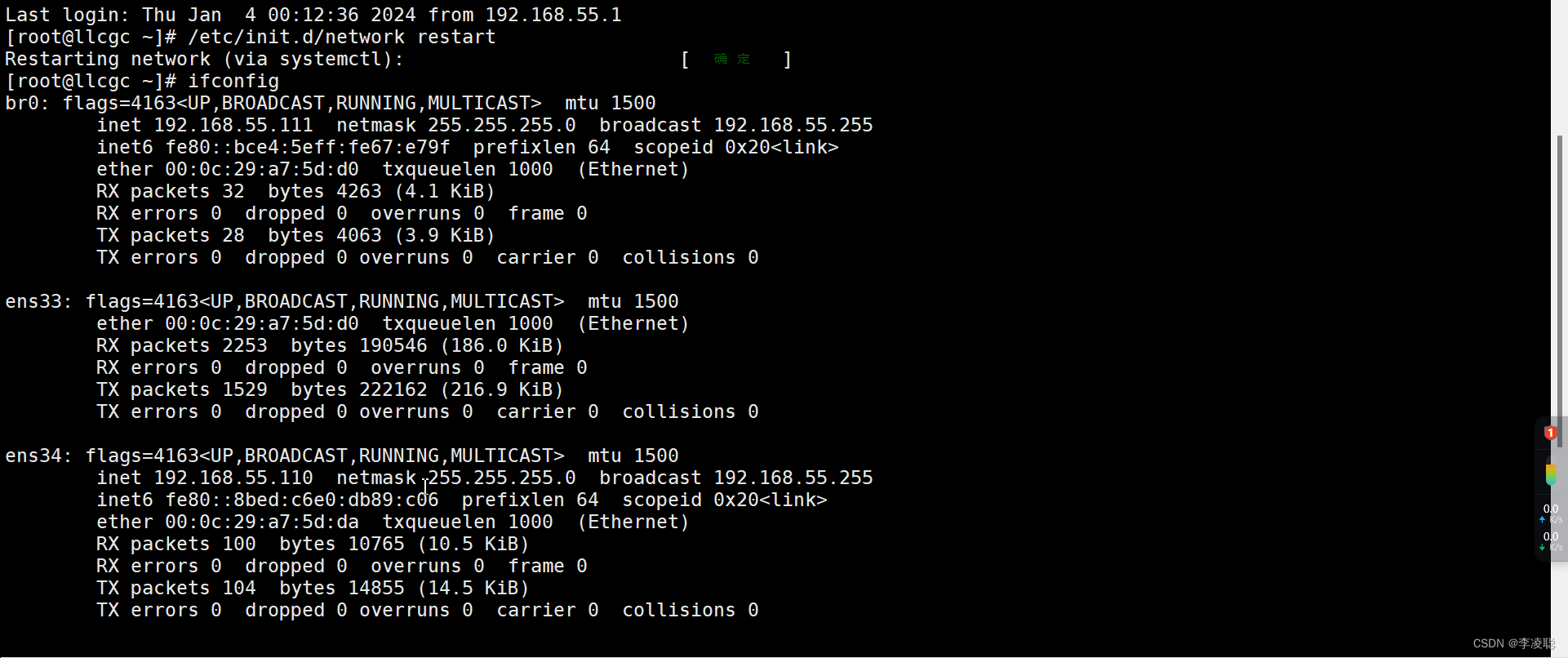
出现以上信息。说明网卡桥接成功。
3.KVM管理?
????????virt-manager 是基于libvirt的图像化虚拟机管理软件,请注意,不同的发行版上 virt-manager的 版本可能不同,图形界面和操作方法也可能不同。本章使用了CentOS7.3.创建KVM虚拟机最简单 的方法是通过 virt-manager接口,从控制台窗口启动这个工具,以root身份输入‘virt-manager”命 令。
[root@llcgc ~]# virt-manager?
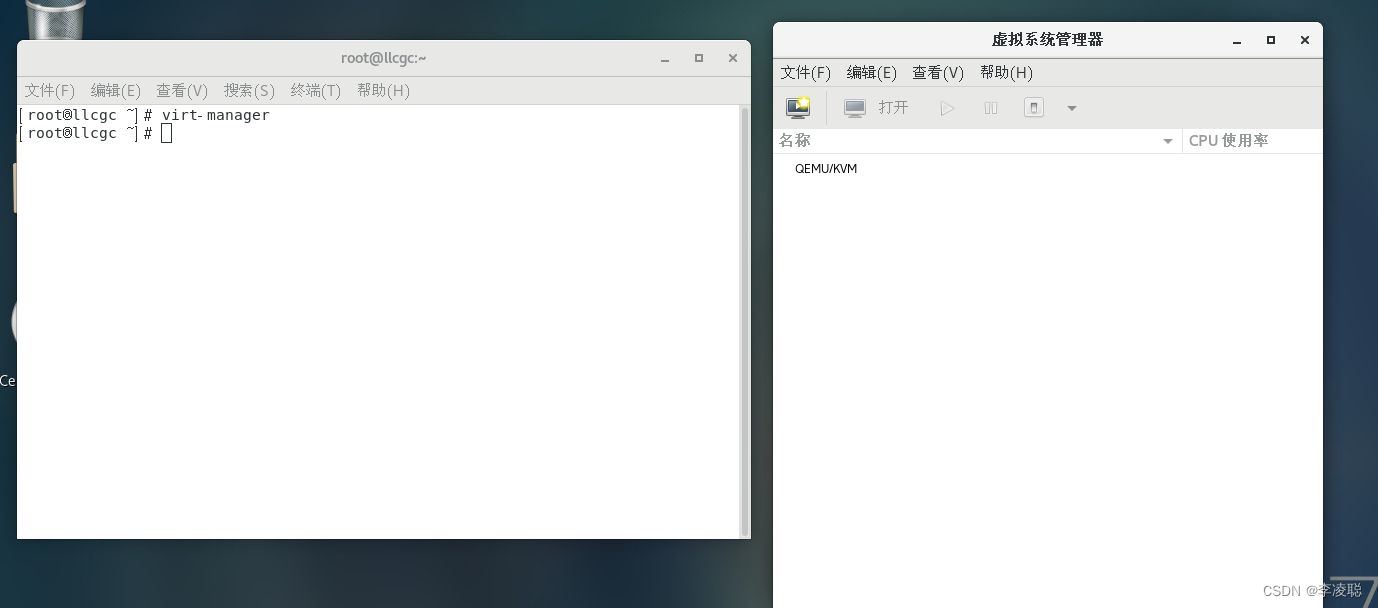
虚拟化管理步骤如下:
(1)创建存储池,双击“QEMU/KVM”,选择“存储”选项卡,然后单击“+”按钮新建存储池。 单击“前进”按钮,根据提示输入或浏览用以设置存储目录,如/data_kvm/store, 最后单击“完成”按钮即可。?
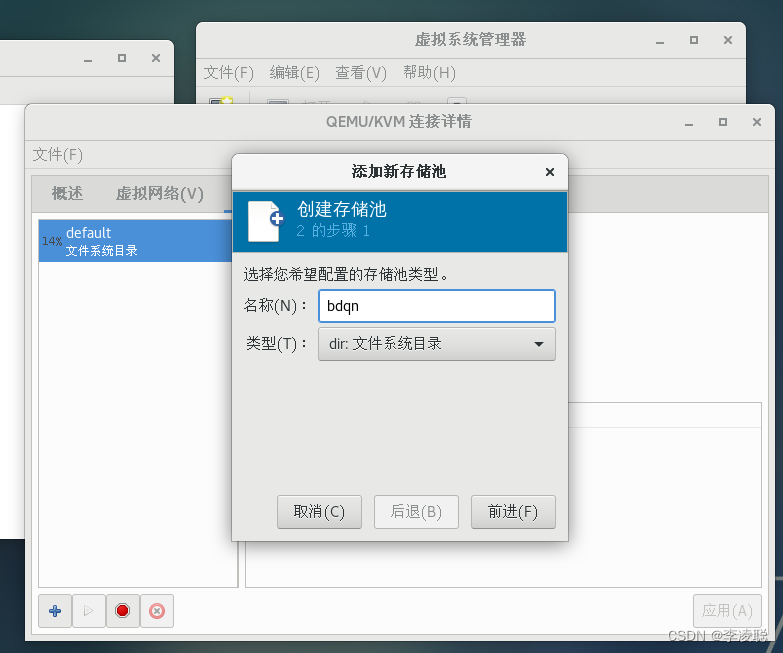
?(2)以同样的操作创建一个镜像存储池,命名为“bdqn_iso".目录为“/data_kvm/iso”即可. 在安装操作系统时,我们把镜像上传到服务器目录/data_kvm/iso。
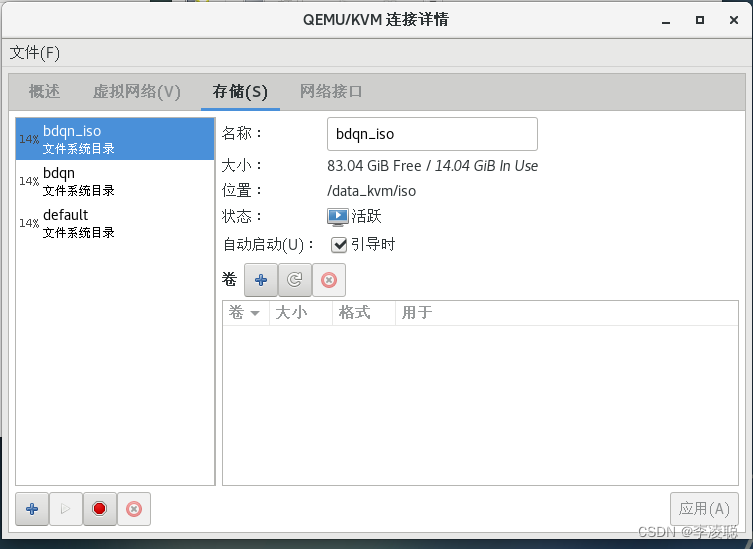
?(3)创建存储卷,单击刚创建好的“bdqn”,单击窗口中“卷”右边的“+”按钮建立一个存储 卷,并设置最大容量。
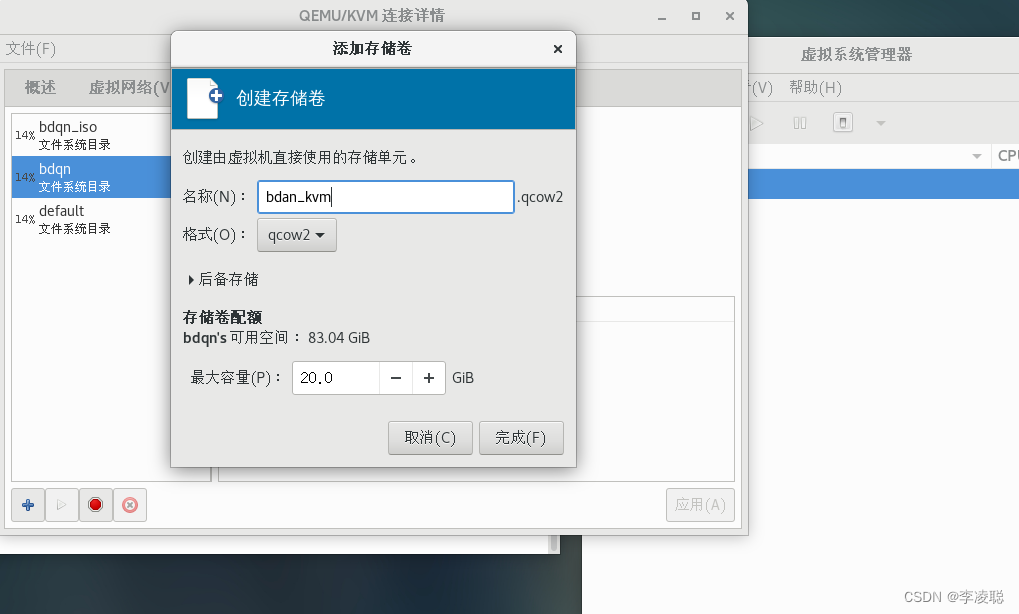
?(4)单击“完成”按钮后,回到虚拟系统管理器,右击“QEMU/KVM”,然后选择“新建”选项, 在弹出的对话框中,选择“本地安装介质”然后单击“前进”按钮。 单击“浏览”按钮选择镜像文件,再选择操作系统型及版本。
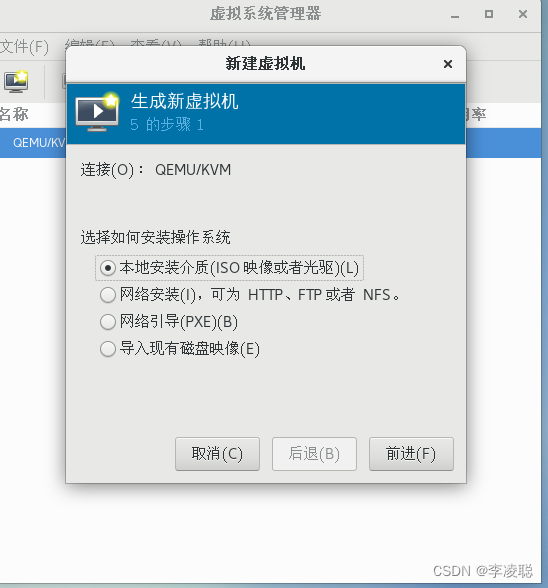
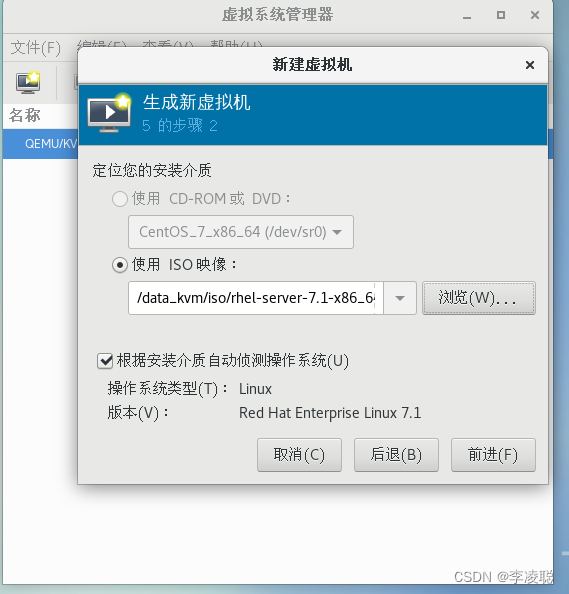
单击“前进”按钮,在对话框中适当分配内存和CPU资源,如1核CPU,1GB 内存。
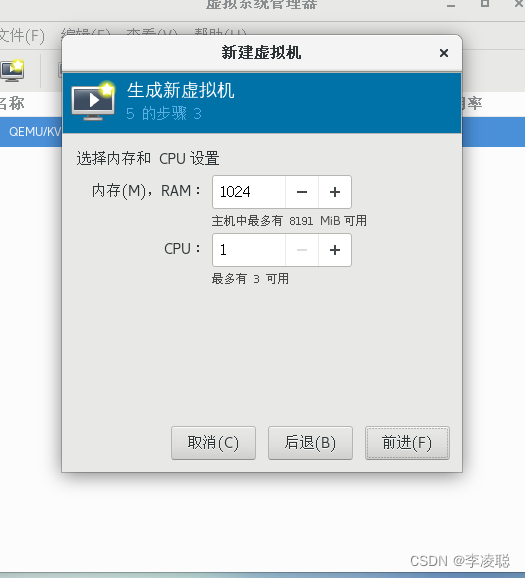
单击“前进”按钮.在对话框中点选“选择或创建自定义存储”单选按钮,单击“管理”按钮选择文件,然后单击“前进”按钮。
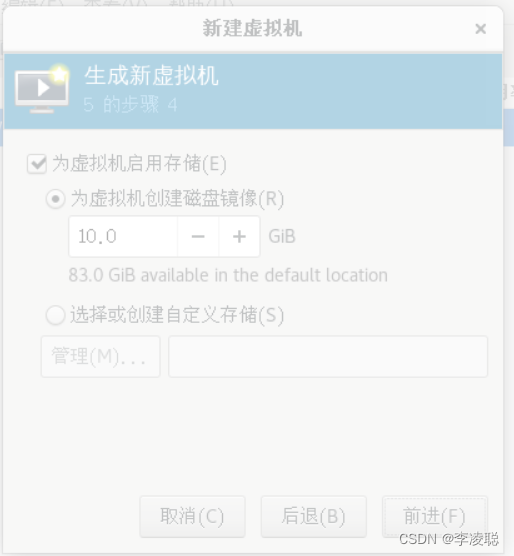
将虚拟机名称命名后并勾选对话框中的“在安装前自定义配置”复选框,单击“完成”。
?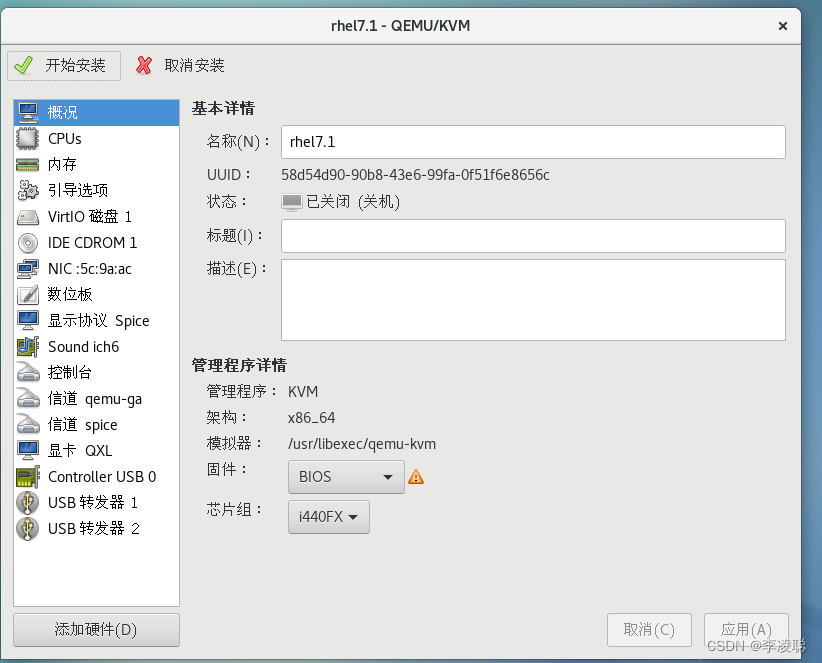
?
在“引导选项”视图中勾选“主机引导时启动虚拟机”复选框,这样在物理宿主机启动后,这 个VM也会启动,最后单击“应用”按钮。
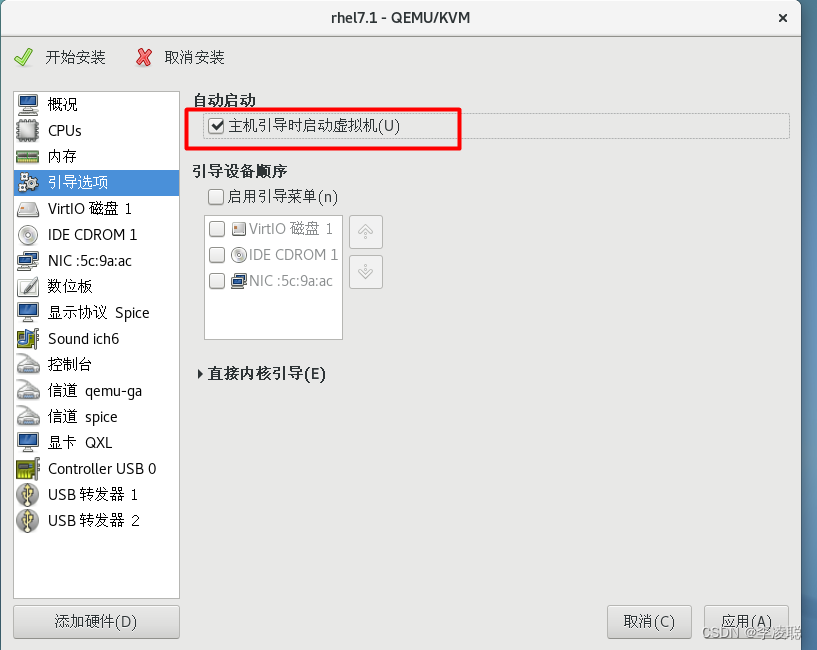
?单击“开始安装”按钮即可,整个虚拟化配置过程完成。和平时安装虚拟机系统一样。
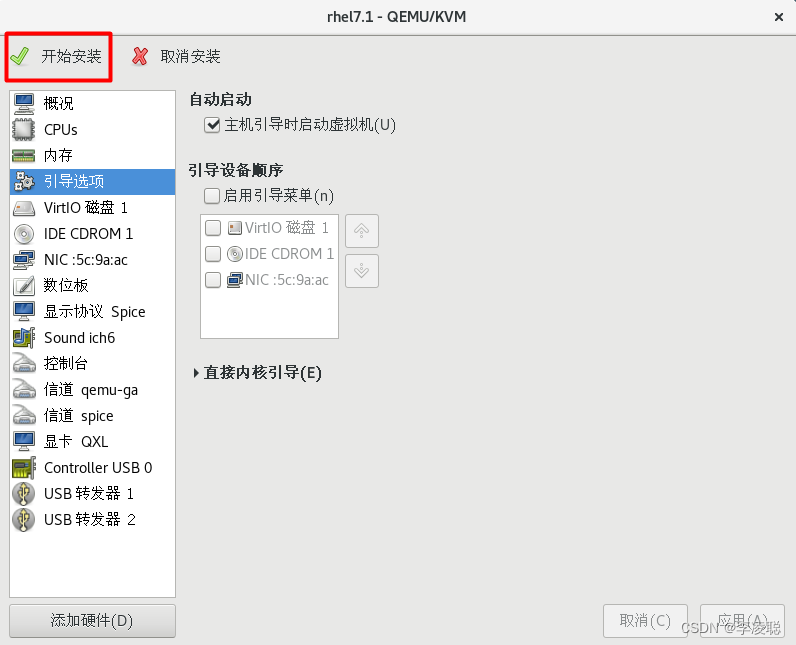
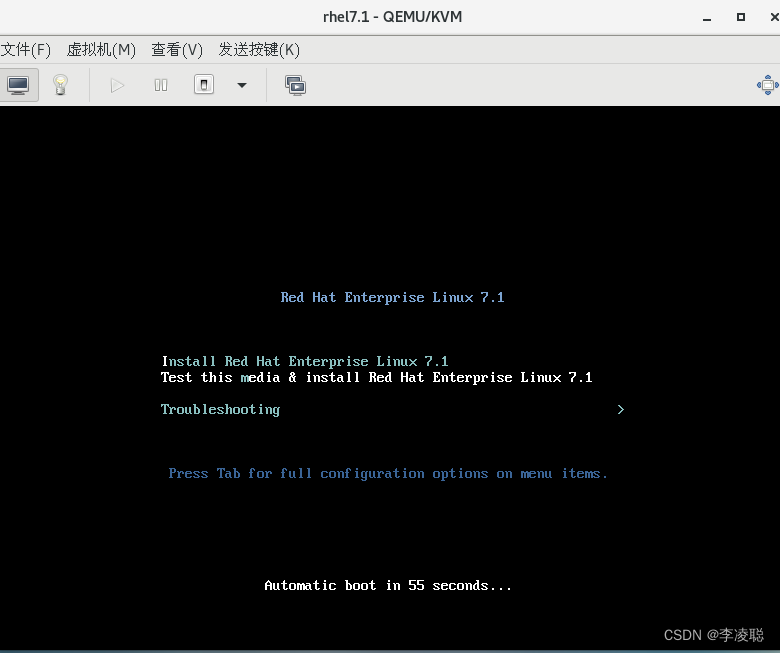 ?
?
本文来自互联网用户投稿,该文观点仅代表作者本人,不代表本站立场。本站仅提供信息存储空间服务,不拥有所有权,不承担相关法律责任。 如若内容造成侵权/违法违规/事实不符,请联系我的编程经验分享网邮箱:veading@qq.com进行投诉反馈,一经查实,立即删除!